TP-Link TD-W8951ND je ADSL modem, ki lahko distribuira internet prek Wi-Fi ali brezžični usmerjevalnik z vgrajenim modulom ADSL za povezavo z internetom prek telefonskega kabla. Mislim, da sta obe možnosti pravilni. Ta brezžični modem iz TP-Link je idealna rešitev za vse naročnike ADSL Internet. V Rusiji ga najpogosteje kupujejo in nameščajo naročniki ponudnika Rostelecoma, v Ukrajini pa naročniki ponudnika OGO iz Ukrtelecoma.

Ni treba namestiti modema in usmerjevalnika Wi-Fi. Telefonski kabel se direktno poveže s TP-Link TD-W8951ND. Na nadzorni plošči nastavimo parametre za povezavo z internetom (izda jih ponudnik), konfiguriramo omrežje Wi-Fi, IPTV (če obstaja) in to je to, uporabljamo internet prek brezžičnega omrežja ali po kablu. Ker stran z nastavitvami in sam postopek nastavitve nista najlažja in lahko povzročata veliko vprašanj, sem se odločil, da pripravim podrobna navodila. Ta priročnik je primeren tudi za druge brezžične usmerjevalnike z vgrajenim modulom ADSL2 + iz TP-Link.
Najprej bomo povezali vse, nato pa pojdite na nastavitve modema ADSL in nastavili potrebne parametre.
Priključitev in vnos nastavitev TP-Link TD-W8951ND
Priključite napajanje modema in ga vklopite s tipko (če je izklopljen). Modem povežite z računalnikom ali prenosnikom z omrežnim kablom. Ali pa se povežite z omrežjem Wi-Fi modema. Privzeto je odprt. Če vas bo pozval k geslu, poglejte nalepko na dnu naprave. Tam mora biti navedeno tovarniško geslo (PIN).
Priključite telefonski kabel na ADSL vrata TD-W8951ND.
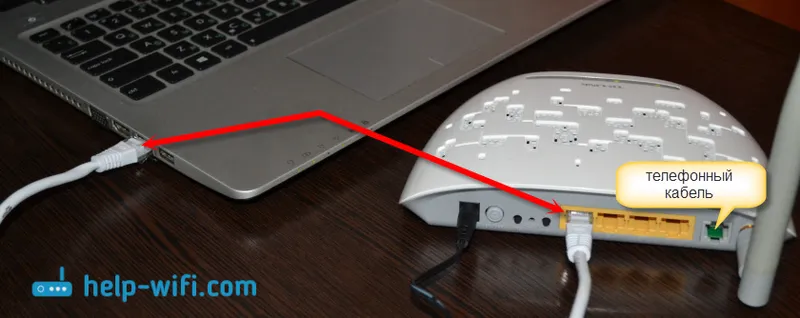
Nato morate odpreti nastavitve modema. V napravi, ki ste jo povezali, odprite kateri koli brskalnik in pojdite na 192.168.1.1 . V naslovno vrstico vnesite naslov. Če niste pozvani za uporabniško ime in geslo, poskusite iti na 192.168.0.1 . Naslov IP je naveden na nalepki pod samim modemom (tam je lahko naveden tudi naslov tplinkmodem.net). Če ne morete odpreti nastavitev, se bo prikazala napaka, nato pa glejte članek: ne vnese v nastavitve usmerjevalnika.
V oknu za avtorizacijo morate navesti svoje uporabniško ime in geslo. Tovarniški skrbnik in skrbnik. Če ste jih spremenili in se ne spomnite, boste morali opraviti tovarniško ponastavitev. 10 sekund pritisnete gumb Reset z nekaj ostrim.
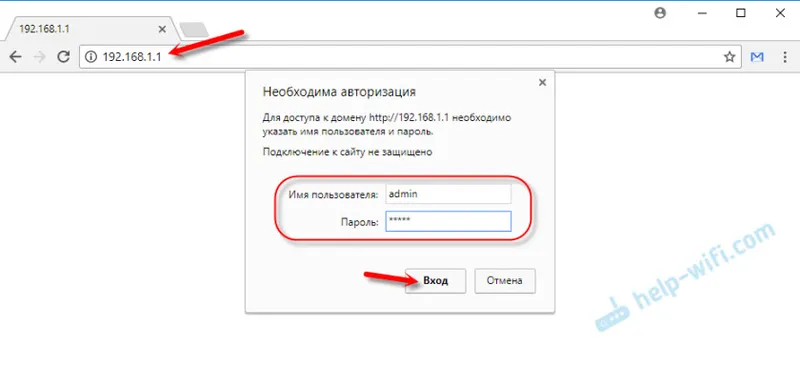
Odpre se spletni vmesnik brezžičnega ADSL modema. Tam moramo konfigurirati internet in omrežje Wi-Fi. In tudi spremenite tovarniško geslo administrator. V katero ste pravkar vstopili.
Konfiguriranje TP-Link ADSL modema za povezavo z internetom
Preden nadaljujete z namestitvijo:
Pri ponudniku internetnih storitev preverite parametre, ki jih je treba nastaviti v nastavitvah modema za povezavo z internetom. Ni pomembno, katerega ponudnika imate: Rostelecom, Ukrtelecom ali kakšnega drugega. Te podatke lahko zahtevate pri ponudnikovi podpori. Ali poglejte v pogodbi o internetni povezavi. Potrebujemo vrsto povezave (PPPoE, dinamična, statična), vrednosti VPI / VCI, enkapsulacija, uporabniško ime, geslo.Pojdite na razdelek »Nastavitev vmesnika« - »Internet«.
- V spustnem meniju "Virtual Circuit" izberite navidezno vezje "PVC0".
- Nastavite vrednosti VPI in VCI.
- Nasproti "ATM QoS" izberite "UBR".
- Nato morate izbrati vrsto povezave. Na primer: PPPoE.
- Če imate PPPoE, morate določiti prijavo in geslo (ki ga je izdal ponudnik). "Inkapsulacija": "PPPoE LLC".
- In da je povezava vedno aktivna, preverite, ali je poleg možnosti »Povezava« izbrano »Vedno vklopljeno«.
- Nastavitve shranite s klikom na gumb "Shrani".
Oglejte si posnetek zaslona.
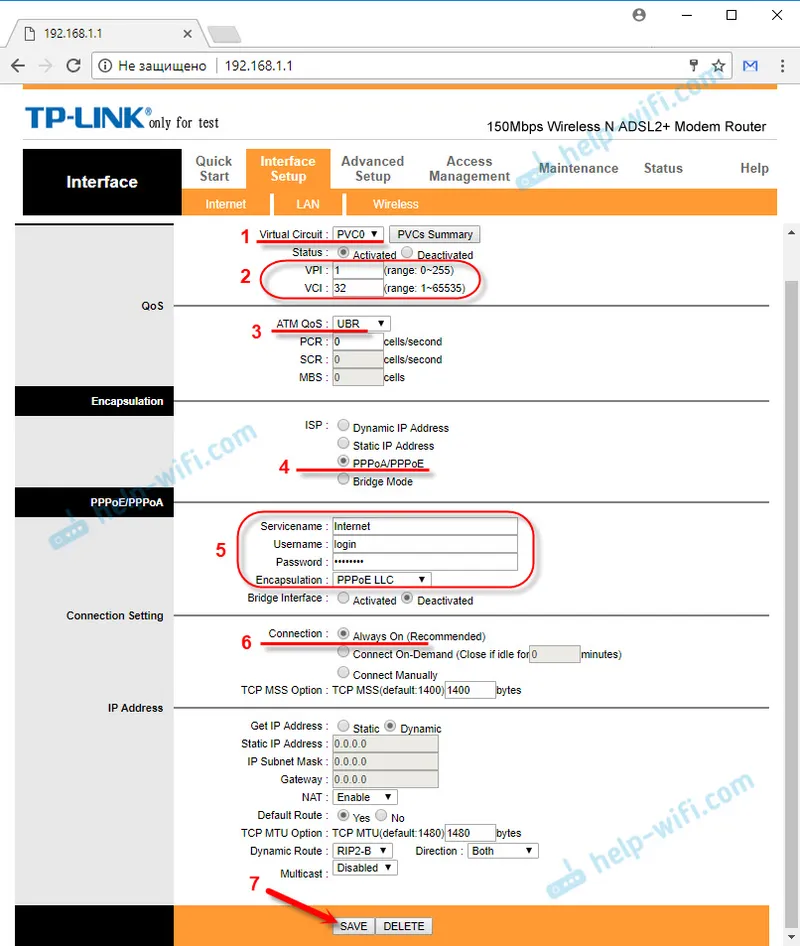
Če imate na primer "Dynamic IP", potem je tam še lažje. Ni vam treba določiti uporabniškega imena in gesla.
Nastavitev omrežja Wi-Fi na TP-Link TD-W8951ND
Brezžično omrežje lahko konfigurirate v razdelku "Nastavitev vmesnika" - "Brezžično".
- V spustnem meniju »Kanal« izberite svojo državo.
- Spremenite ime omrežja Wi-Fi (SSID). Tovarniško ime lahko pustite, vendar ni zaželeno.
- Vrsta pristnosti nastavite na "WPA2-PSK".
- "Šifriranje": AES.
- V polje »Vnaprejšnji skupni ključ« vnesite geslo, ki bo zaščitilo vaše omrežje Wi-Fi. Geslo mora biti vpisano v angleških črkah. Lahko uporabljate številke. Najmanj 8 znakov.
- Shranite nastavitve.
Všečkaj to:
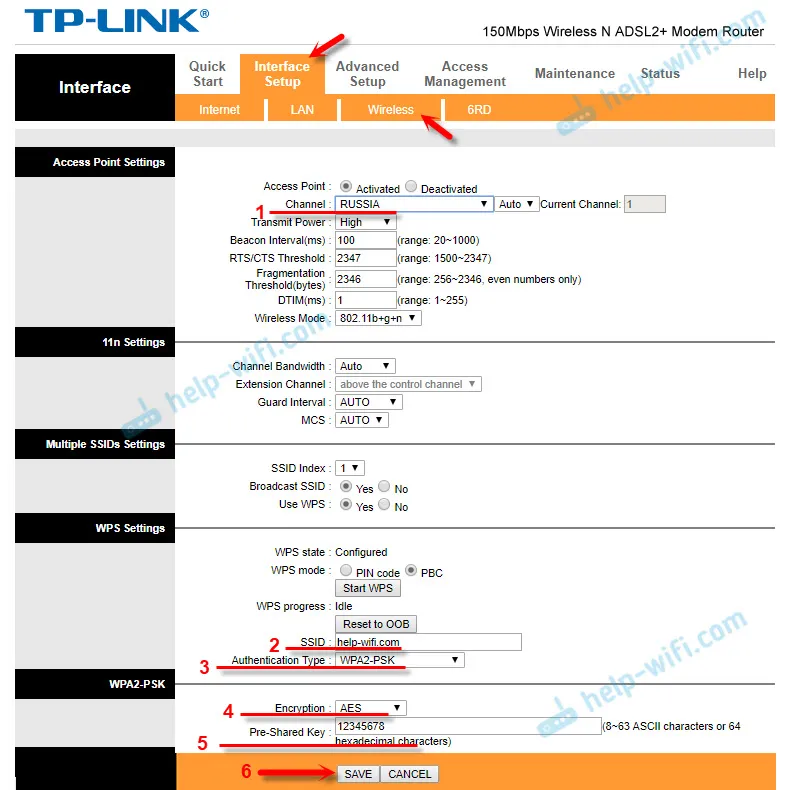
Priporočljivo je, da geslo za omrežje Wi-Fi zapišete nekje, da ga ne bi pozabili.
Zaščita nastavitev modema z novim geslom
Privzeto se skrbnik za prijavo in geslo uporabljata za vnos nastavitev modema. To pomeni, da bodo vsi, ki bodo povezani z vašim brezžičnim modemom, lahko dostopali do njegove nadzorne plošče. Zato priporočam spremembo tovarniškega gesla.
Pojdite na razdelek »Vzdrževanje« - »Administracija«. Dvakrat vnesite novo geslo in shranite nastavitve.
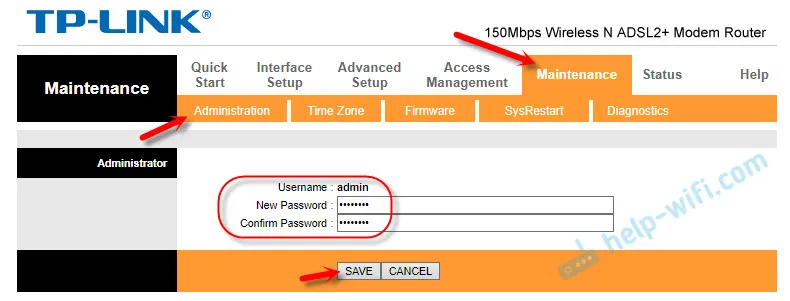
Ne pozabite zapisati gesla. Če pozabite in morate iti v nastavitve modema, boste morali znova ponastaviti in konfigurirati vse.
Nastavitev IPTV-ja
Te nastavitve bodo uporabne za tiste, ki imajo povezano funkcijo digitalne televizije in jo nameravajo uporabljati. TP-Link TD-W8951ND podpira IPTV. Zdaj bom pokazal, kako nastaviti digitalno televizijo. Razmislimo o nastavitvah dveh velikih ponudnikov: Rostelecom in OGO Ukrtelecom.
Vrnemo se v razdelek "Nastavitev vmesnika" - "Interne".
- V "Virtual Circuit" izberite "PVC1".
- Nastavili smo vrednosti VPI / VCI. Za IPTV od Ukrtelecom je: 1/33. Za Rostelecom 0/50. Lahko preverite pri ponudniku.
- "ATM QoS": UBR.
- Vrsta povezave (ISP) nastavite na "Bridge Mode".
- "Enkapsulacija": 1483 Bridged IP LLC (najverjetneje za TV od Ukrtelecoma).
- Shranite nastavitve.
Oglejte si posnetek zaslona (na primeru nastavitve digitalne televizije podjetja Rostelecom).
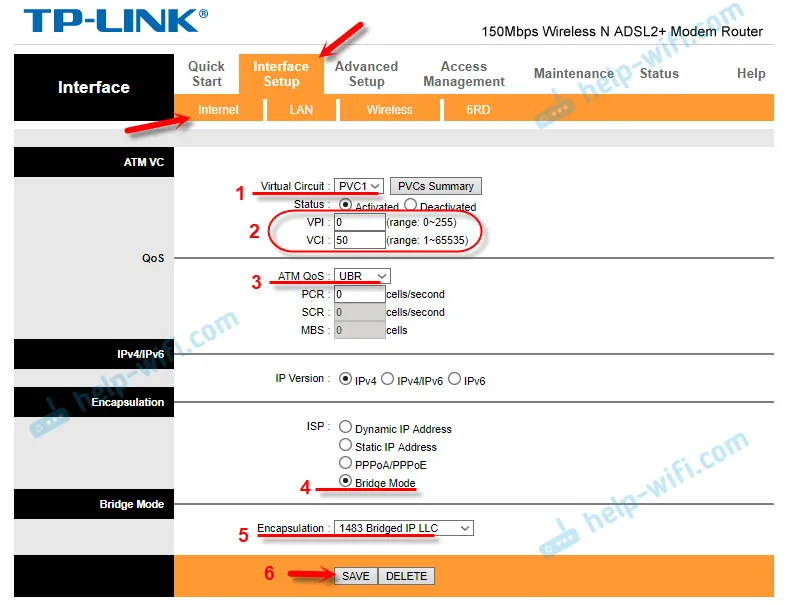
Nato morate konfigurirati vrata LAN. To lahko storite v razdelku "Napredne nastavitve" - "VLAN" - "Določi skupino VLAN".
Izberite "Vlan indeks": 1 . Izpostavimo vrata, kot je na spodnjem posnetku zaslona. Tri vrata LAN in Wi-Fi za internet. Pustimo en LAN vhod za IPTV. Shranite nastavitve.
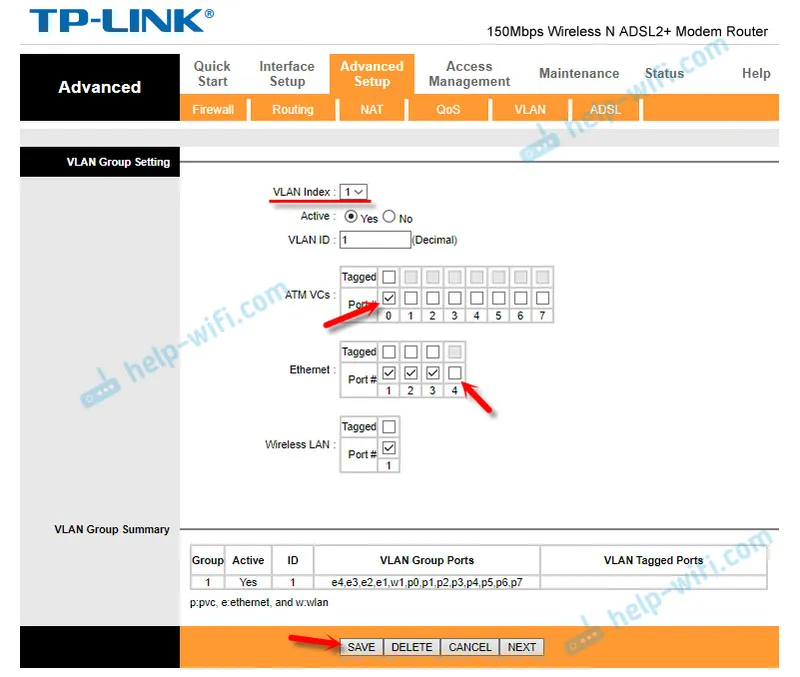
Nato izberite "Vlan Index": 2 . Obstaja polje "VLAN ID", vanj vstavite številko 2 . Nastavite vrata kot na spodnjem zaslonu. Shranite nastavitve.
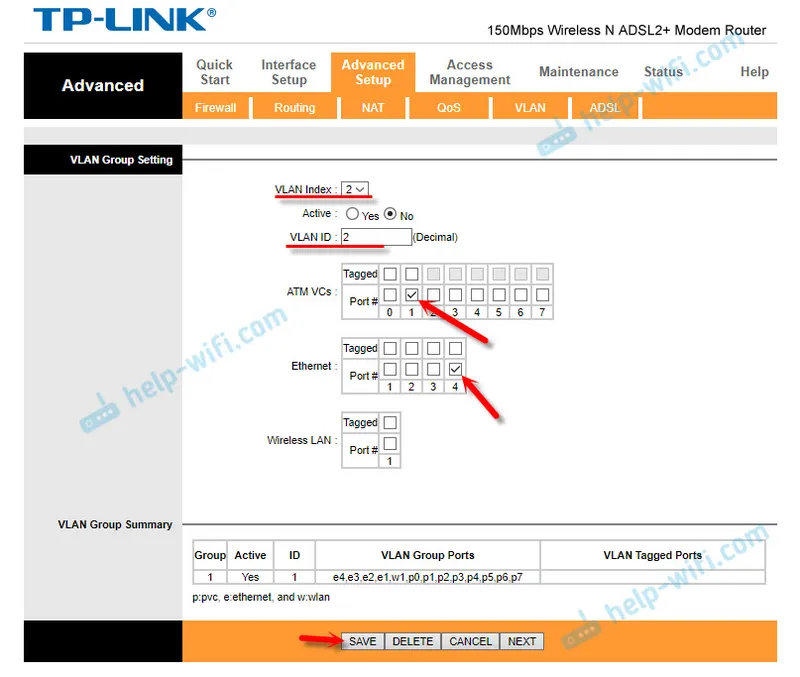
Pojdite na razdelek »Dodeli VLAN PVID za vsak vmesnik«.
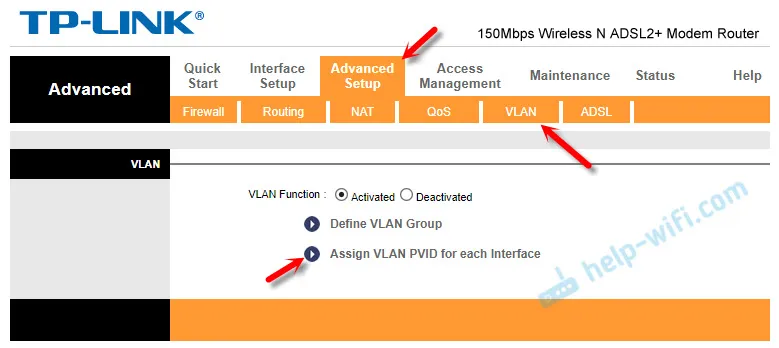
Za "VC # 1" nastavite vrednost na 2 . Za "Port # 4" nastavimo tudi vrednost na 2 . Na ta vrata bo priključen set-top box. Nastavitve shranimo.
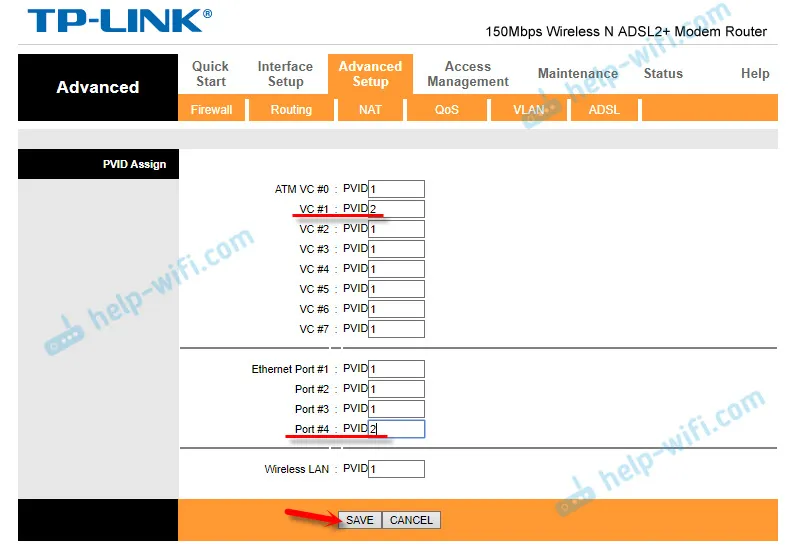
S tem je zaključena nastavitev digitalne televizije.
Konfigurirali smo naš TP-Link TD-W8951ND. Upam, da vam uspe in vse deluje. Če kaj, vprašajte v komentarjih.
